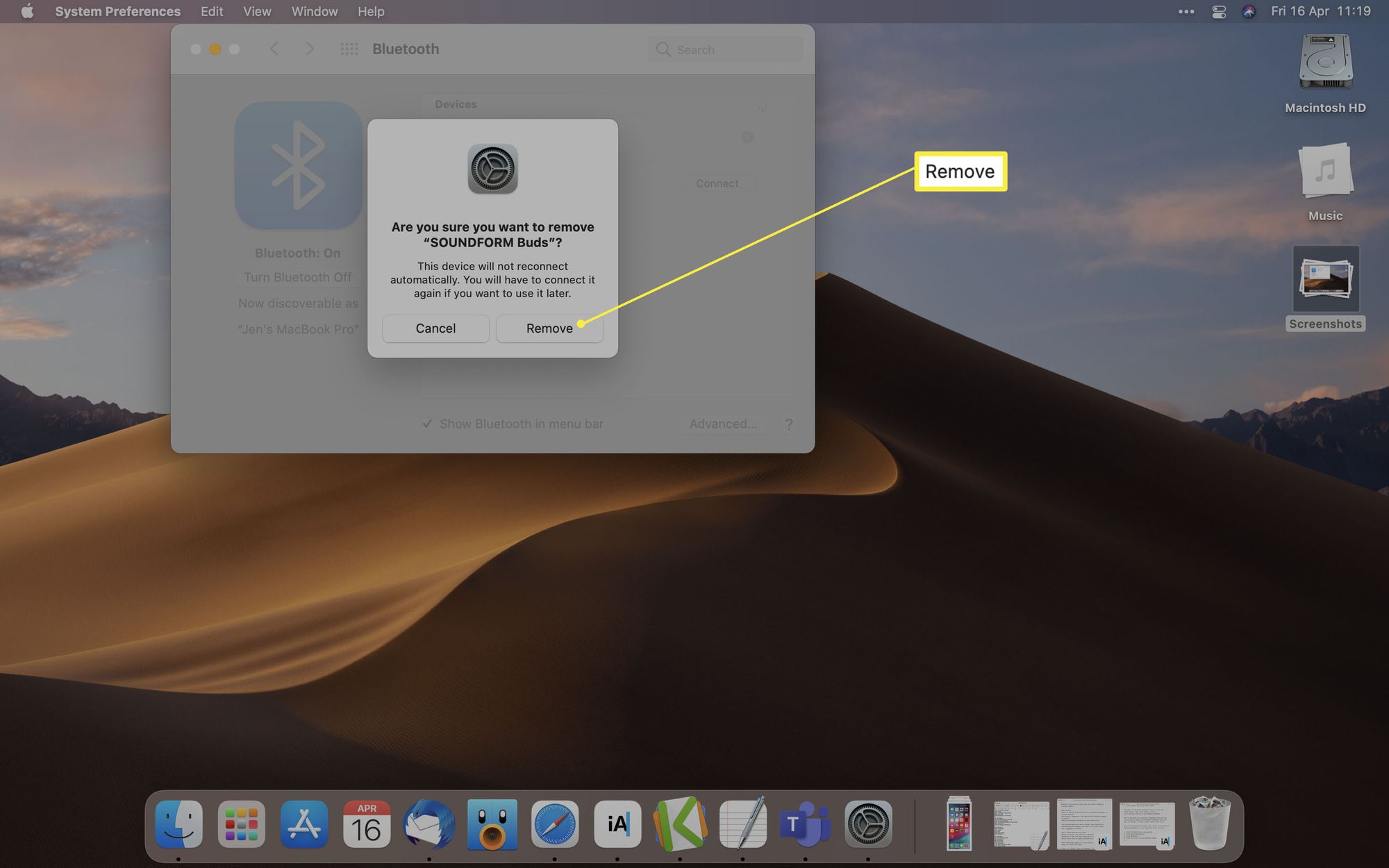Mitä tietää
- Mene Järjestelmäasetukset > Bluetooth > Valitse kuulokkeen nimi ja napsauta Kytkeä.
- Poista laitepari siirtymällä osoitteeseen . mennä Järjestelmäasetukset > Bluetooth > napsauta x laitteen nimen vieressä ja napsauta Poista.
- Varmista, että Bluetooth on valmiiksi aktivoitu ja pariliitostilassa.
Tässä artikkelissa kerrotaan, kuinka Bluetooth-kuulokkeet liitetään MacBookiin ja muihin Mac-laitteisiin ja mitä tehdä, jos kuulokkeita ei voi liittää oikein. Siinä kerrotaan myös, kuinka laite poistetaan tai pariliitos poistetaan.
Ota Bluetooth käyttöön Macissa
Yhdistäksesi Bluetooth-kuulokkeet Mac-tietokoneeseesi varmista, että Bluetooth on päällä MacBookissasi tai muussa Mac-laitteessa, jotta ne voivat olla yhteydessä toisiinsa. Tässä on mitä tehdä. Normaalisti Mac-tietokoneissa on Bluetooth käytössä oletusarvoisesti, mutta se kannattaa tarkistaa uudelleen ennen laitteiden yhdistämistä.
-
Napsauta työpöydällä olevaa Apple-logoa.
-
Klikkaus Järjestelmäasetukset.
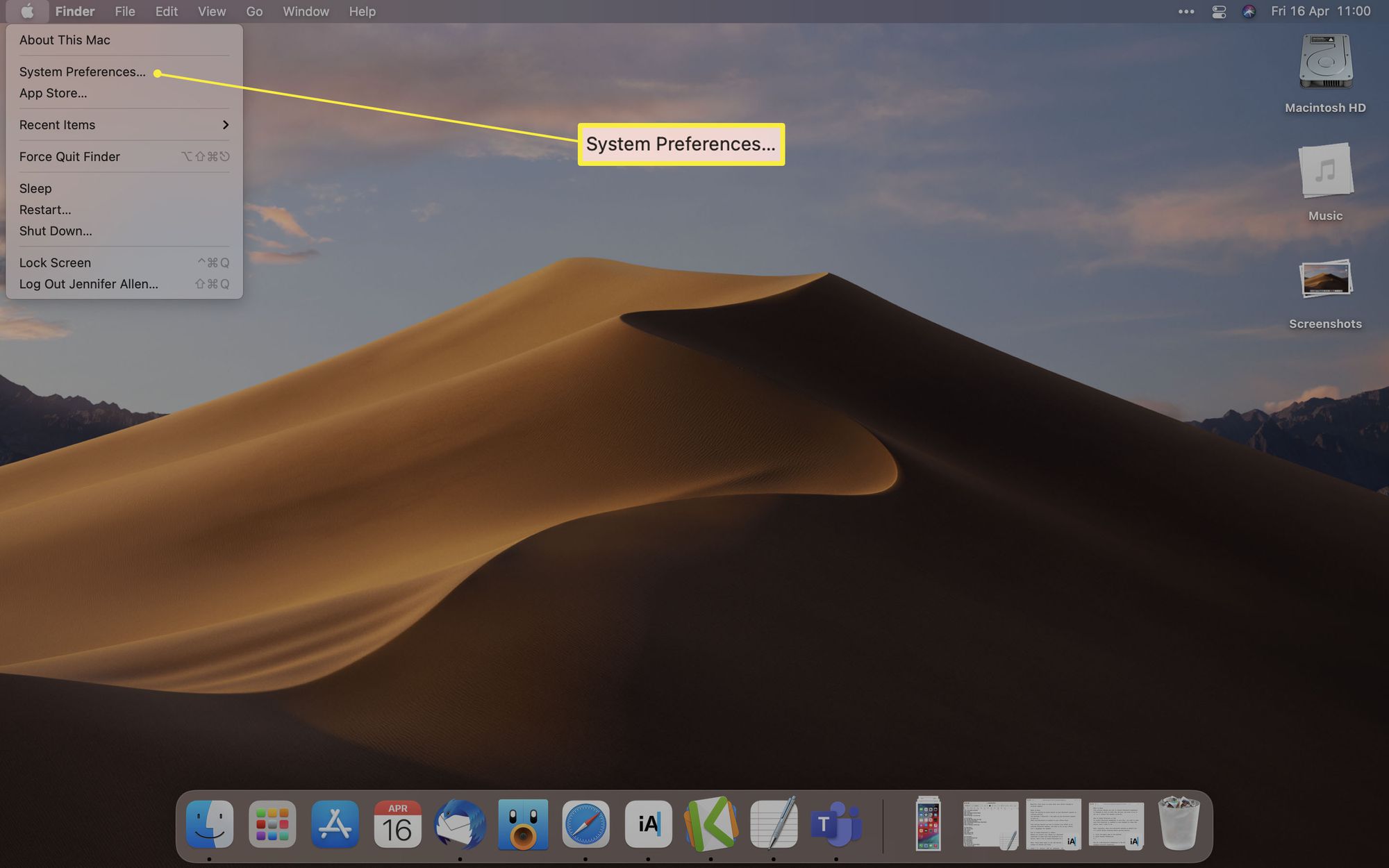
-
Klikkaus Bluetooth.
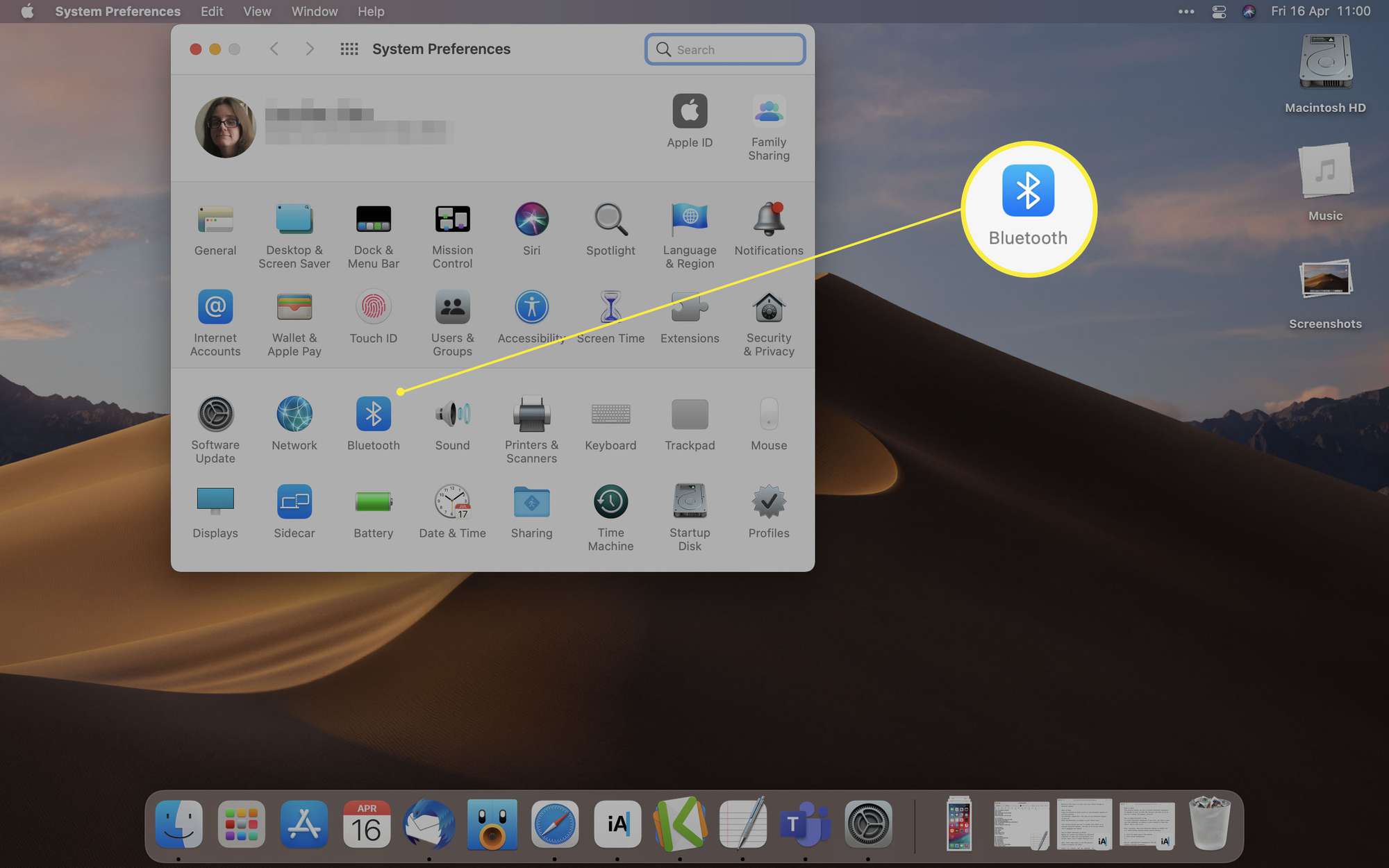
-
Klikkaus Ota Bluetooth käyttöön.
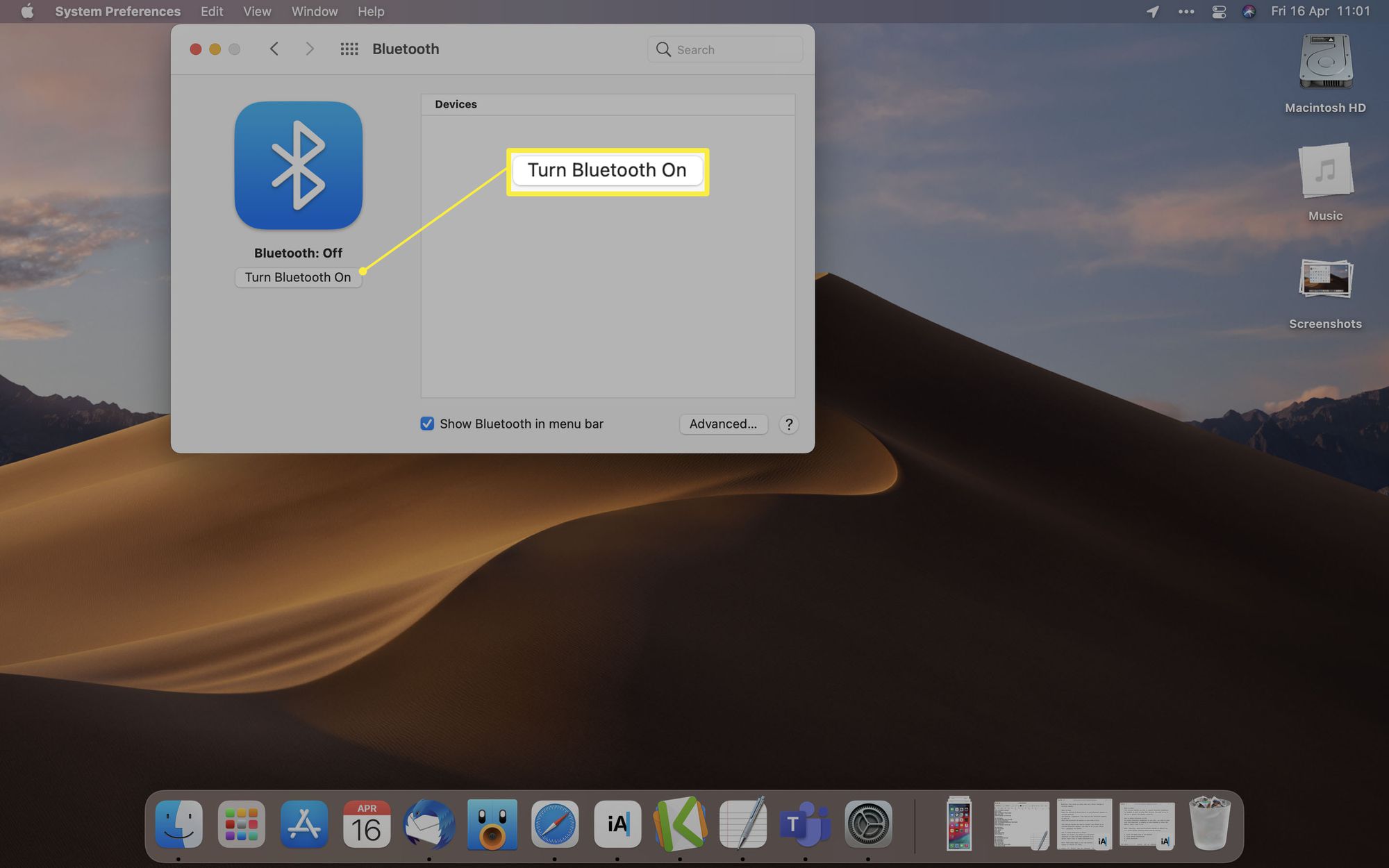
Kuinka lisään Bluetooth-kuulokkeet Maciin?
Jos haluat liittää MacBookin Bluetooth-kuulokkeet Maciin, sinun on asetettava Bluetooth-kuulokkeet pariliitostilaan ja aloitettava haku Macissa. Tässä on mitä tehdä.
-
Paina kuulokkeiden pariliitospainiketta tai irrota ne langattomasta latauskotelosta. Eri kuulokkeilla on erilaisia tapoja muodostaa pariliitos. Jos yllä oleva vihje ei toimi, katso kuulokkeiden käyttöopasta.
-
Napsauta työpöydällä olevaa Apple-logoa.
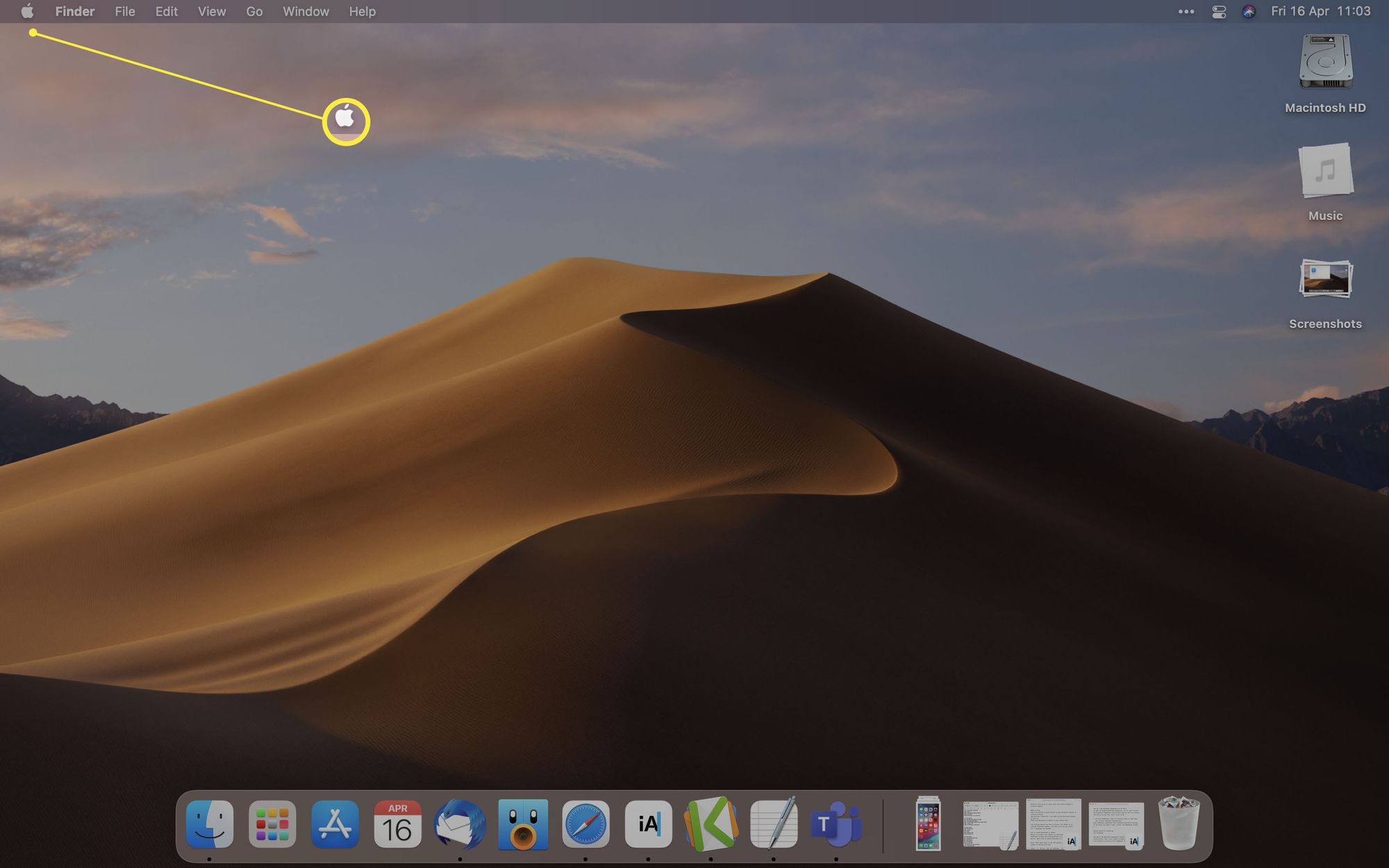
-
Klikkaus Järjestelmäasetukset.
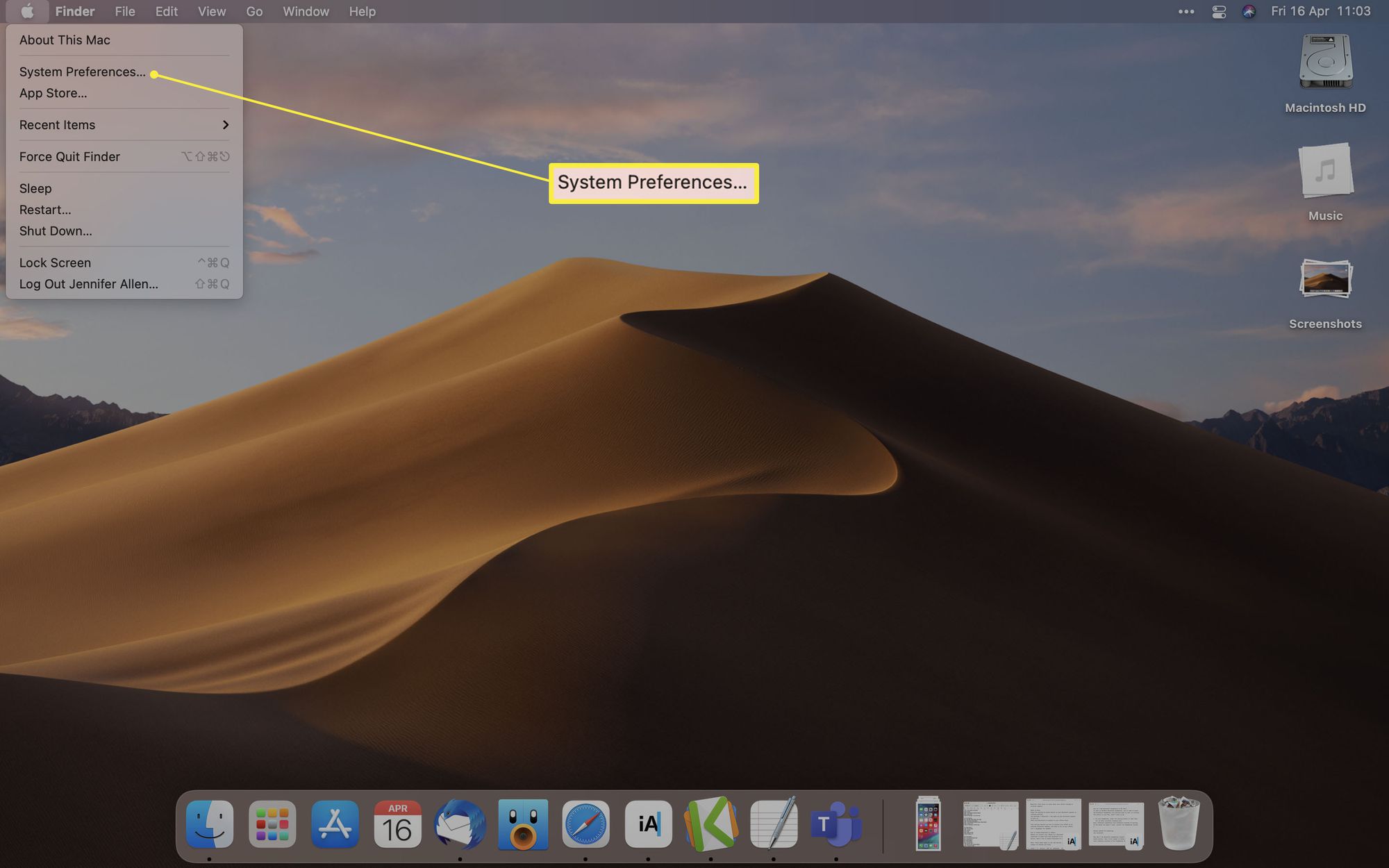
-
Klikkaus Bluetooth.
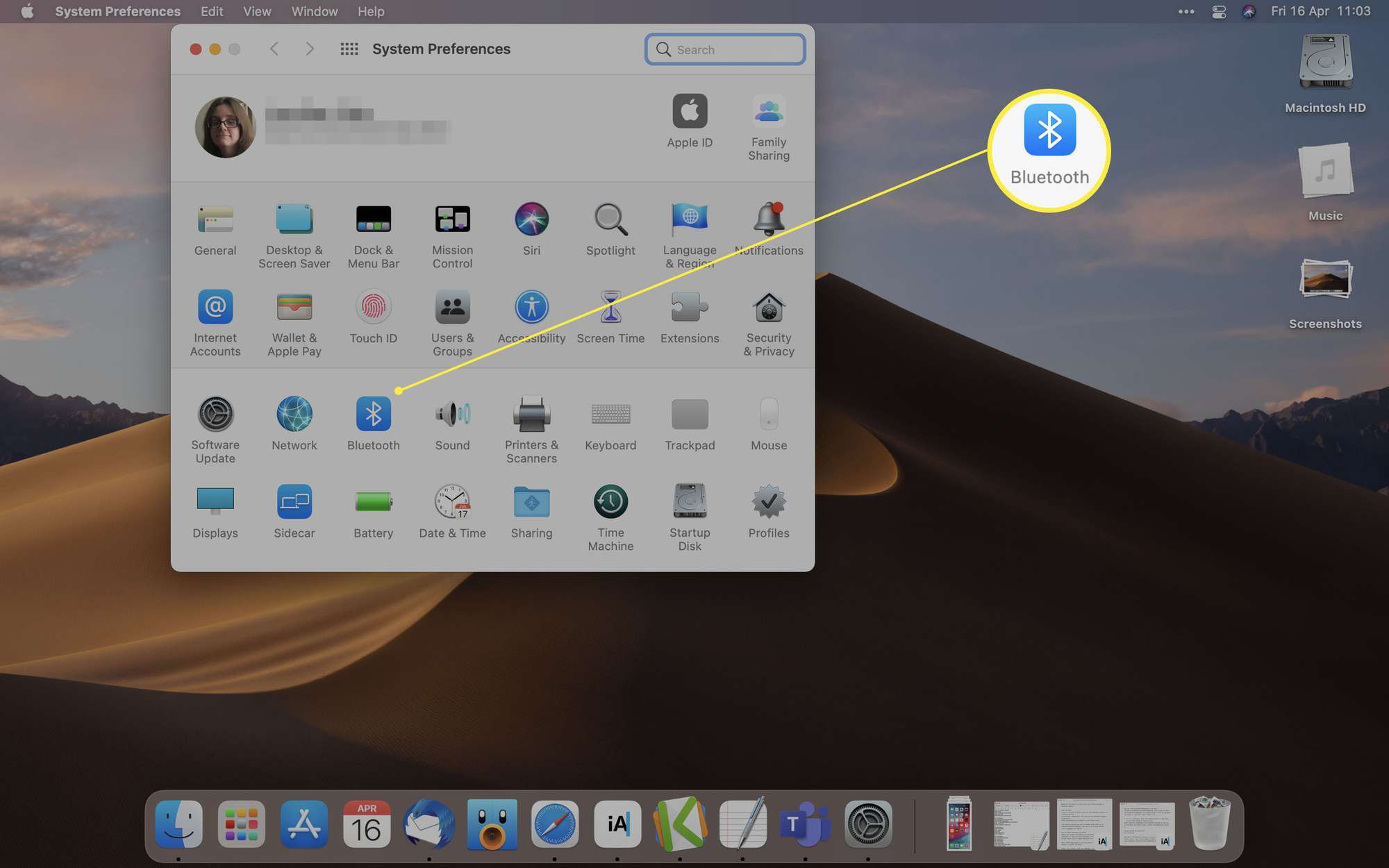
-
Odota, että kuulokkeet näkyvät laiteluettelossa, ja napsauta sitten Kytkeä.
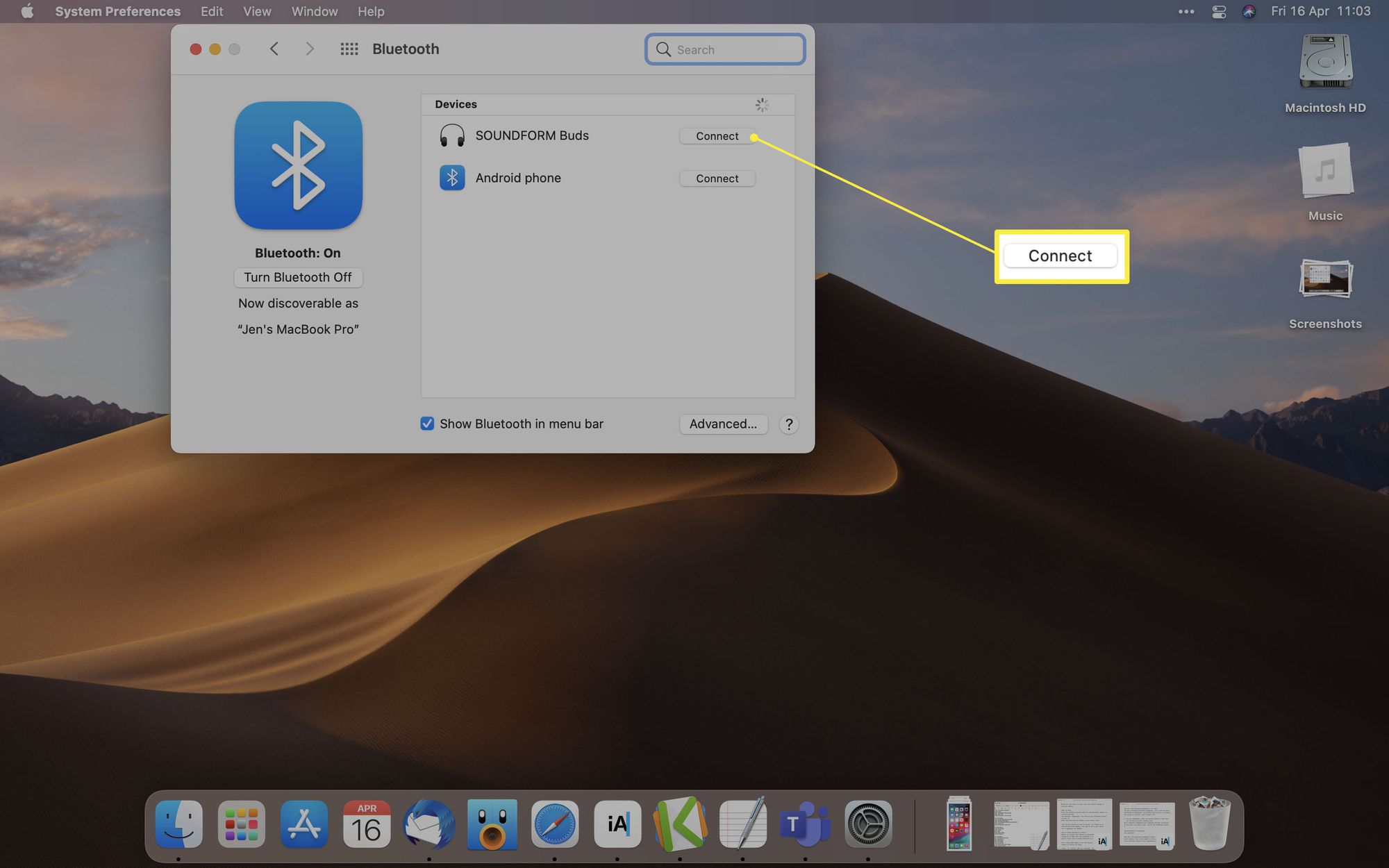
-
Bluetooth-kuulokkeet on nyt yhdistetty Maciin.
Bluetooth-kuulokkeiden liittäminen ohjauskeskuksen kautta
Jos haluat yhdistää Bluetooth-kuulokkeet Ohjauskeskus-valikon kautta, voit käyttää myös Mac Bluetoothia tällä tavalla. Näin se tehdään. Ohjauskeskus vaatii macOS Big Surin tai uudemman asennuksen.
-
Aseta Bluetooth-kuulokkeet pariliitostilaan.
-
Klikkaus Ohjauskeskus.

-
Klikkaus Bluetooth.
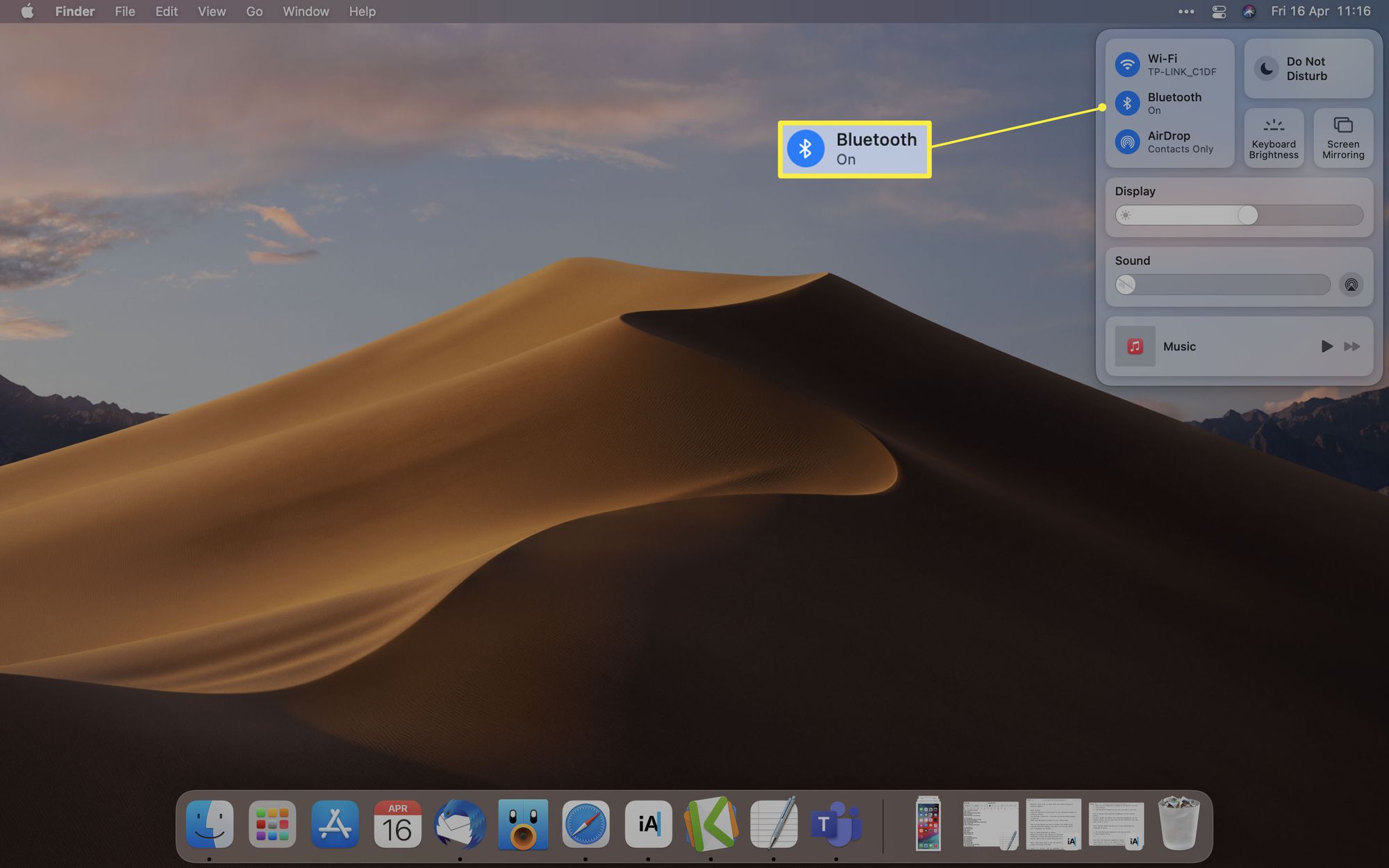
-
Klikkaus Bluetooth-asetukset.
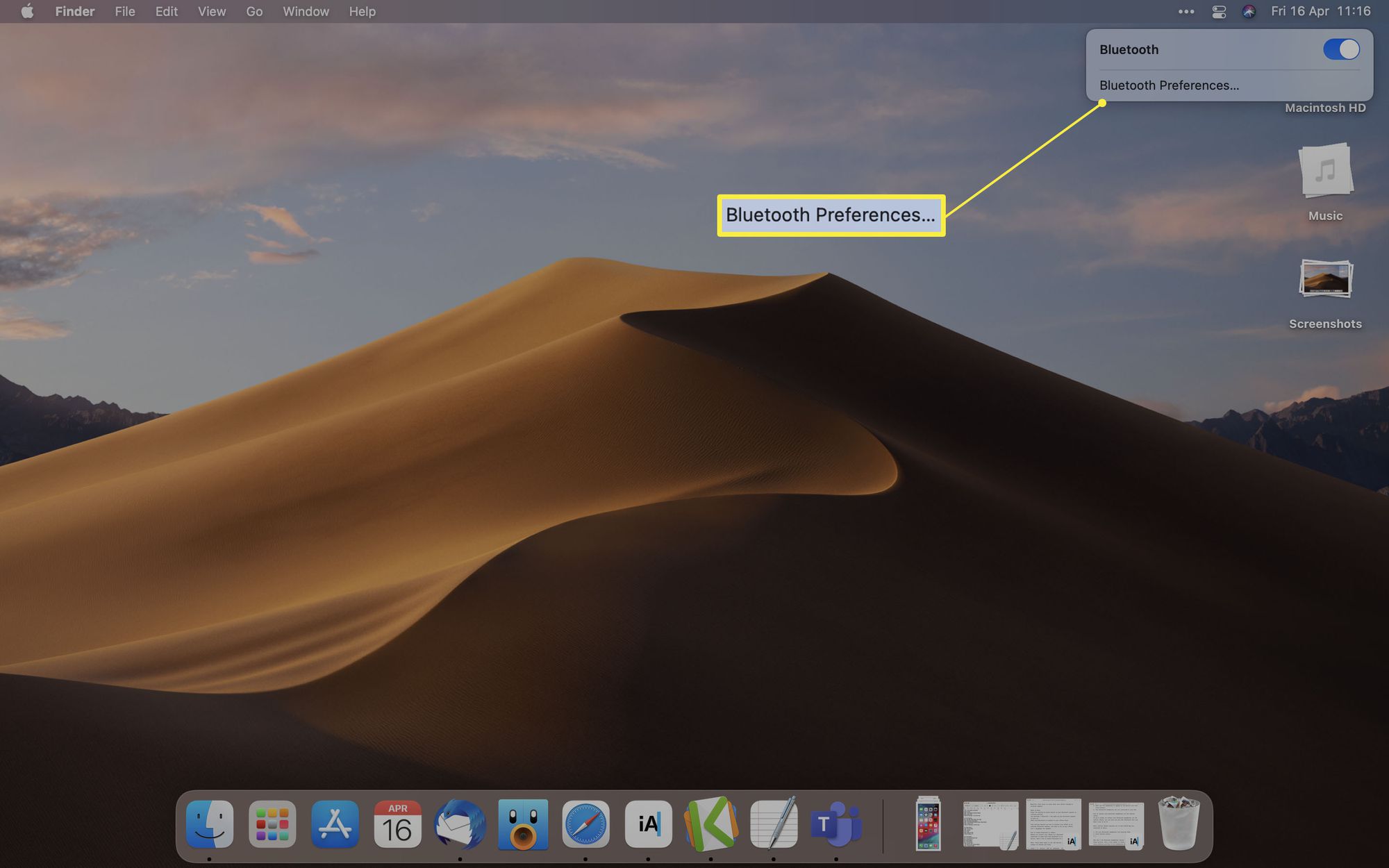
-
Klikkaus Kytkeä laitteen nimen vieressä.
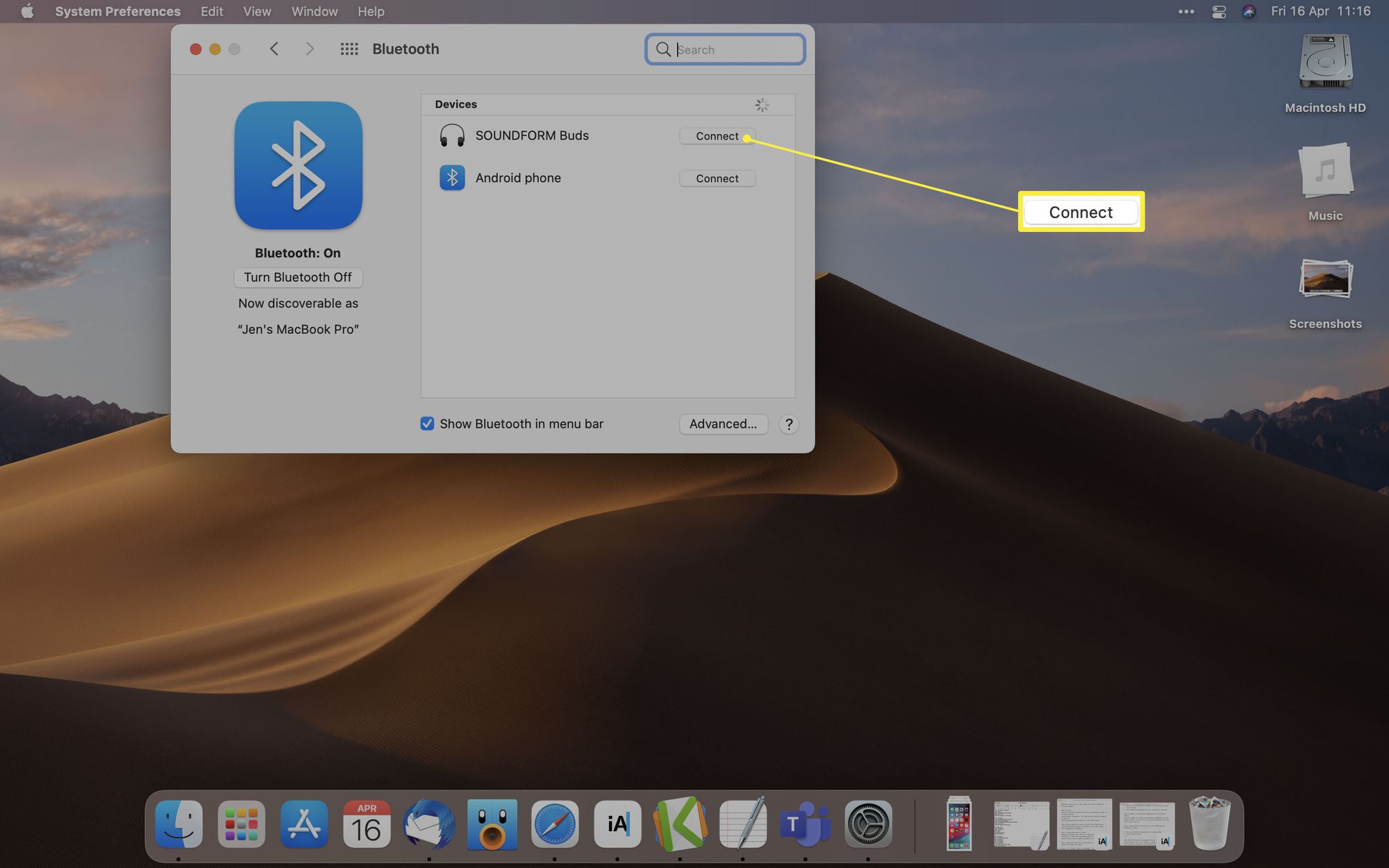
Miksi Bluetooth-kuulokkeeni eivät muodosta yhteyttä Maciini?
Jos kuulokkeet eivät saa yhteyttä Maciin, tähän voi olla useita syitä, joista monet ovat suhteellisen yksinkertaisia ratkaisuja. Meillä on kattava opas kuulokkeiden korjaamiseen, mutta tärkeimmät asetukset varmistavat, että olet aktivoinut pariliitostilan ja että Bluetooth toimii Macissasi. Kannattaa myös tarkistaa, että Bluetooth-kuulokkeet ovat ladattuja ja toimivat oikein muiden laitteiden kanssa.
Kuinka irrottaa Bluetooth-kuulokkeet Macista
Jos haluat purkaa Bluetooth-kuulokkeiden pariliitoksen Macista, prosessi on melko yksinkertainen. Tässä on mitä tehdä. Katkaise yhteys väliaikaisesti sammuttamalla Bluetooth-kuulokkeet tai poistamalla Bluetooth käytöstä Macissa.
-
Napsauta työpöydällä olevaa Apple-logoa.
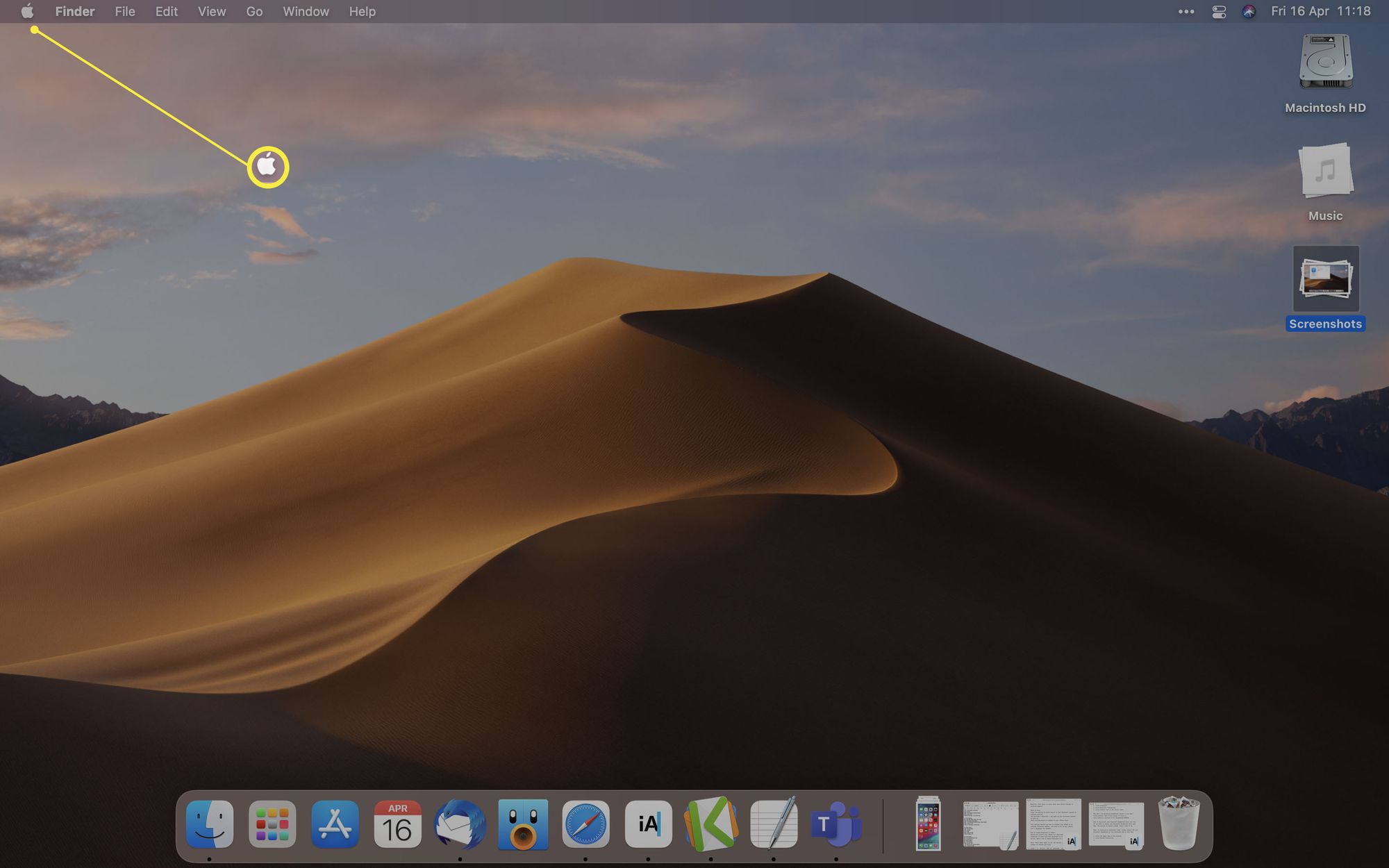
-
Klikkaus Järjestelmäasetukset.
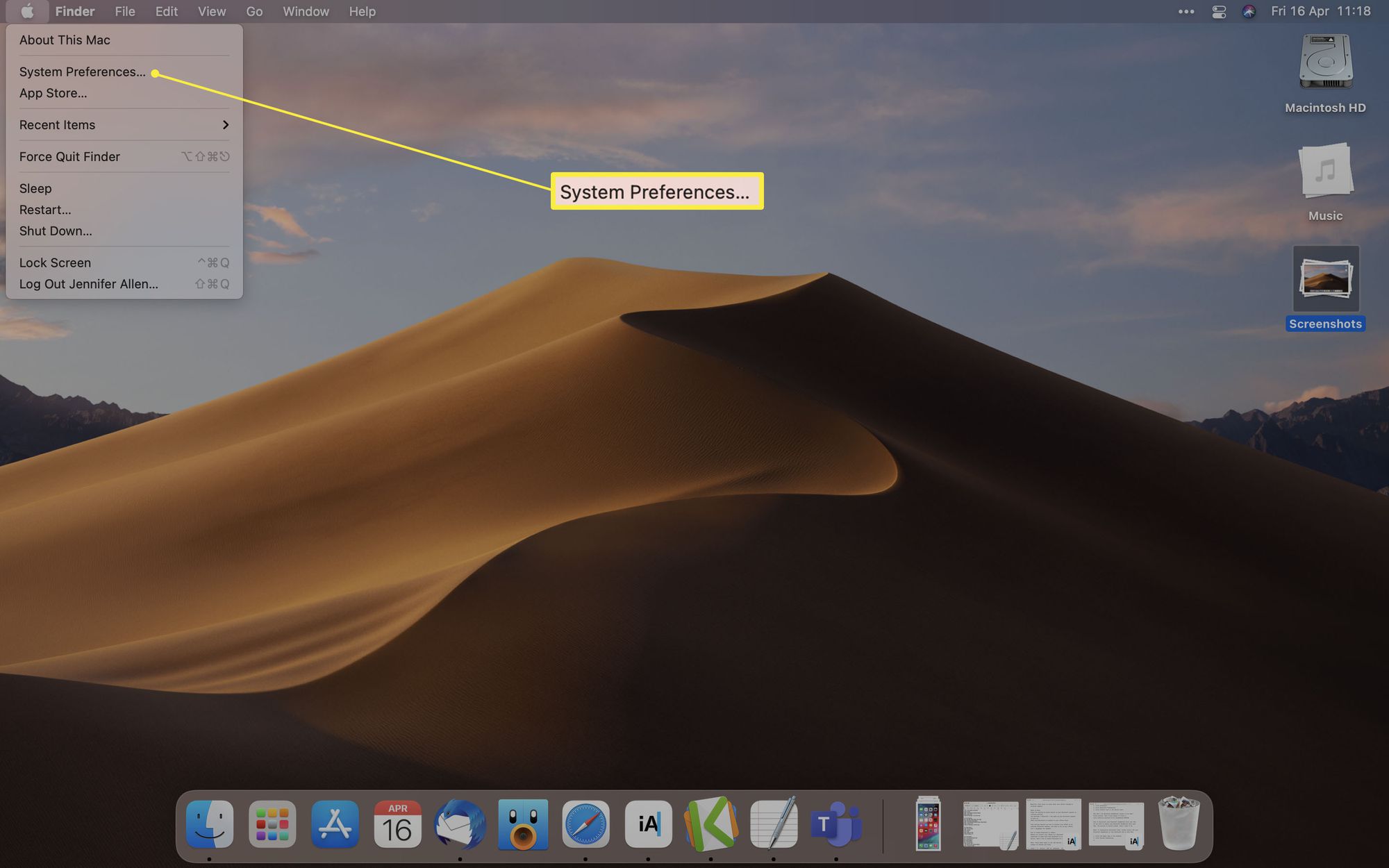
-
Klikkaus Bluetooth.
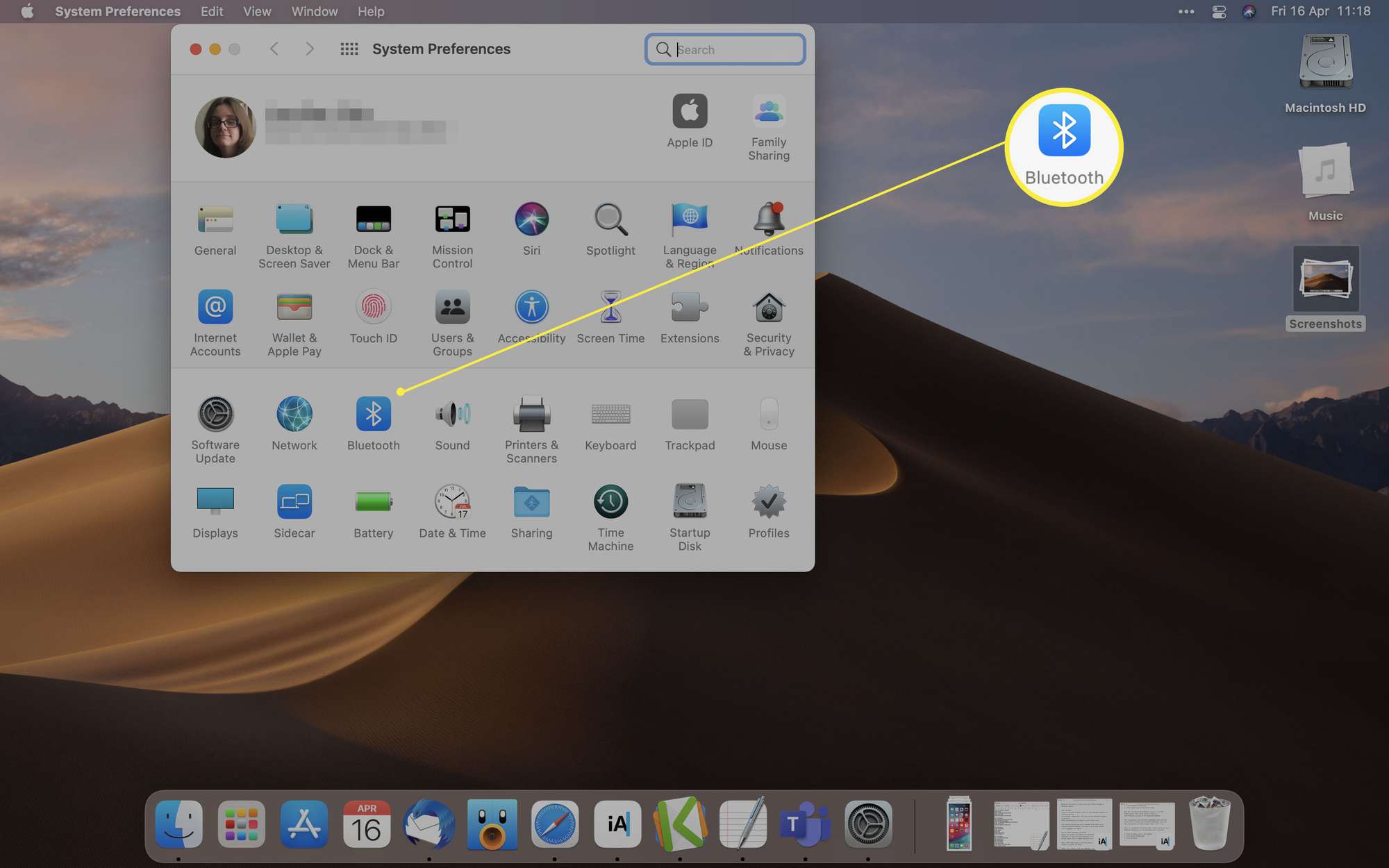
-
Napsauta Bluetooth-kuulokkeiden nimen vieressä olevaa x-merkkiä.
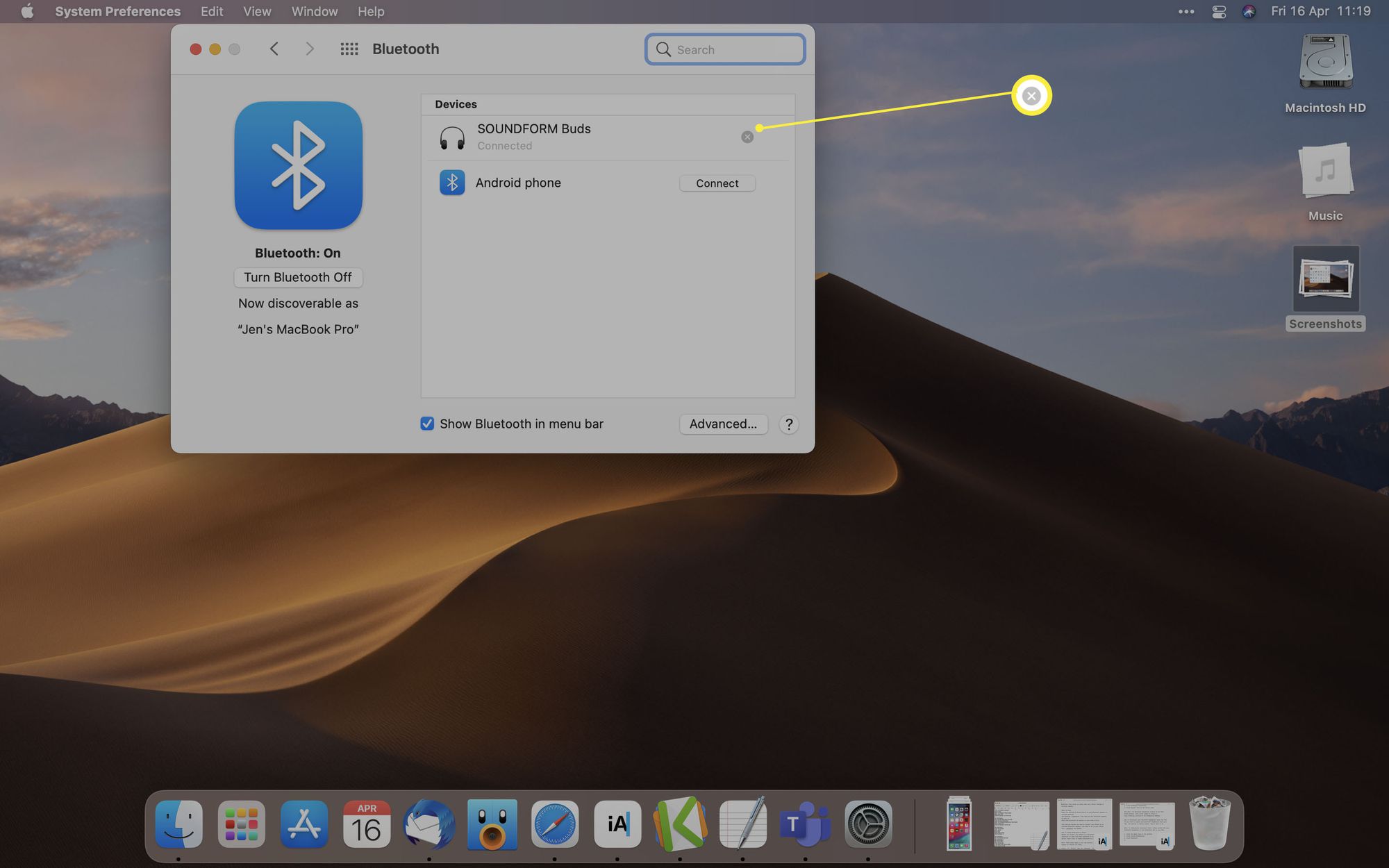
Sinun on ehkä vietävä hiiri laitteen nimen päälle, jotta x tulee näkyviin.
-
Klikkaus Poista.